ADI: mostrare le categorie del negozio in sotto-pagine separate
Tempo di lettura: 3 min.
Quando aggiungi Wix Stores al tuo sito, viene automaticamente aggiunta una nuova pagina "Negozio" con una galleria di prodotti Wix Stores. Per mostrare categorie specifiche, puoi creare pagine secondarie aggiuntive come parte della pagina principale del negozio.
Queste pagine secondarie vengono visualizzate come menu a tendina quando i visitatori passano il mouse sulla voce di menu "Negozio".
Prima di iniziare, assicurati di creare una categoria di prodotti in Wix Stores.
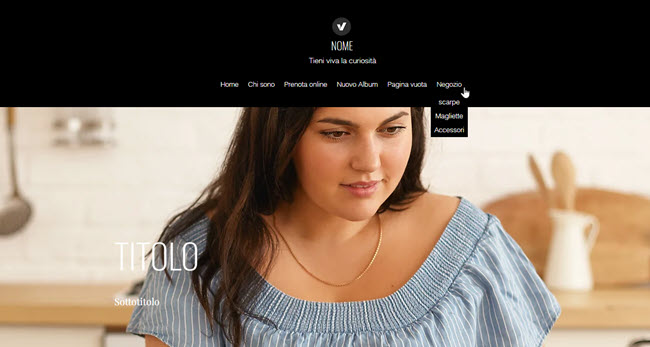
Passaggio 1 | Crea una pagina secondaria
Per prima cosa, crea le pagine secondarie in cui desideri mostrare le tue categorie individuali.
Per creare pagine secondarie:
- Passa il mouse su Aggiungi nella barra superiore di ADI
- Clicca su Pagina
- Clicca su Vuoto
- Clicca sul menu a tendina Pagina nella barra superiore
- Clicca su Modifica Menu sotto Gestisci pagine
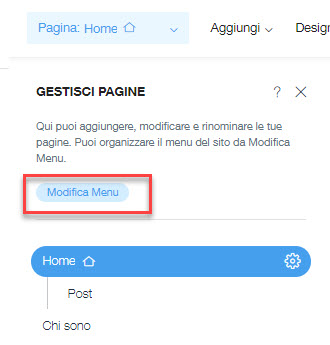
- Passa il mouse sulla pagina che hai aggiunto e clicca sull'icona Mostra altro

- Clicca su Rinomina sezione per assegnare alla pagina lo stesso nome della categoria pertinente
- Clicca su Sezione secondaria
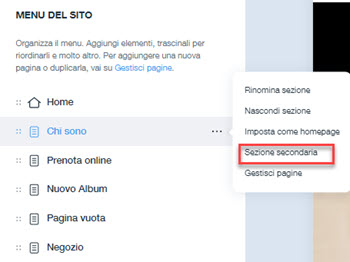
Suggerimento:
Scopri di più sulle pagine secondarie e sui menu a tendina qui.
Passaggio 2 | Aggiungi una galleria di prodotti o uno slider
A questo punto, aggiungi una galleria di prodotti o uno slider a ciascuna delle tue pagine secondarie per mostrare le tue categorie.
Aggiungi una galleria di prodotti o uno slider alla tua sotto-pagina:
- Clicca su Aggiungi nella barra superiore di ADI
- Clicca su Sezione di pagina
- Clicca su Mostra tutte sotto l'elenco delle sezioni della pagina
- Clicca su Slider prodotti o Galleria prodotti
- Clicca sul layout della galleria prodotti che desideri utilizzare
- Clicca sulla galleria di prodotti sul tuo sito e personalizza le opzioni nel pannello di sinistra:
- Larghezza massima: clicca sull'interruttore per abilitare o disabilitare questa opzione:
- Abilitata: la galleria di prodotti viene estesa, coprendo la larghezza intera della pagina
- Disabilitata: la galleria di prodotti non viene estesa a larghezza intera
- Categoria: seleziona la categoria che desideri mostrare o clicca sul tasto Aggiungi + per crearne una nuova
- Rapporto immagine: clicca sul menu a tendina e seleziona un rapporto per le immagini
- Scalatura immagine: clicca sul menu a tendina e scegli come vengono ridimensionate le immagini:
- Taglia immagine: ritaglia le immagini per adattarle allo spazio per le immagini nella galleria
- Adatta: adatta le immagini allo spazio per le immagini nella galleria
- Larghezza massima: clicca sull'interruttore per abilitare o disabilitare questa opzione:
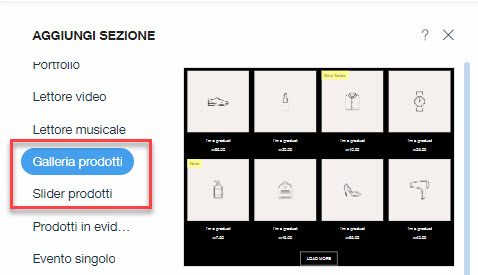
Passaggio 3 | Mostra la tua categoria
Infine, scegli la categoria che desideri mostrare su ogni sotto-pagina.
Per visualizzare una categoria:
- Vai alla tua sotto-pagina in ADI
- Clicca sulla sezione galleria prodotti/slider
- Nel pannello Impostazioni, seleziona la categoria che desideri mostrare
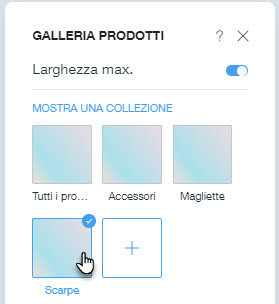
Suggerimento:
Scopri come personalizzare la tua galleria Wix Stores.